Cách Tính Hàm Căn Bậc 3 Trong Excel, Cách Tính Căn Bậc N Và Căn Bậc 2 Trong Excel
Khi sử dụng bảng tính Excel, không phải người dùng nào cũng đã từng thực hiện các phép tính lũy thừa, khai căn vì chúng không thường xuyên được sử dụng như các phép toán cộng, trừ, nhân, chia.
Đang xem: Hàm căn bậc 3 trong excel
Trong bài viết này, lingocard.vn sẽ giới thiệu cách tính căn bậc bất kỳ và căn bậc 2 trong Excel bằng cách sử dụng toán tử ^ (dấu mũ) và hàm SQRT.
Căn bậc n của một số a là số x sao cho x mũ n bằng a: xn = a.
Căn bậc n của một số a có thể được diễn giải theo một cách khác, là lũy thừa bậc 1/n của a, hay nói cách khác thì a1/n = x.
Ví dụ:
∛8=2 hay 81/3=2 vì 23=8;
∜16=2 hay 161/4=2 vì 24 = 16.
Căn bậc 2 của một số a không âm là số x sao cho x2 = a, hay a1/2 = x, ví dụ √16 = 4 vì 4 mũ 2 bằng 16.
Xem thêm: Cách Lập Dàn Ý Chi Tiết Cho Bài Văn Nghị Luận Xã Hội, Soạn Bài Lập Dàn Ý Bài Văn Nghị Luận
Vì bình phương của 2 số đối nhau x và -x đều bằng a nên số a không âm có hai căn bậc 2:
– Căn bậc 2 của a là số dương kí hiệu là √a
– Căn bậc 2 của a là số âm kí hiệu là -√a
– Số 0 có đúng một căn bậc hai là chính nó: √0 = -√0 = 0.
Từ khái niệm toán học ở trên, để tính căn bậc n và căn bậc 2 trong Excel, cần sử dụng toán tử dấu mũ (^) thay cho dấu căn trong Excel.
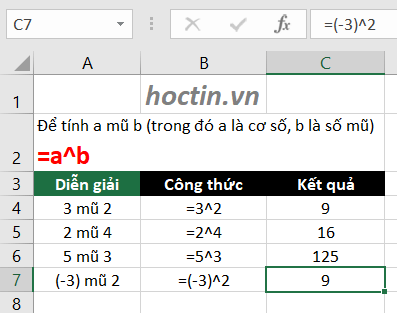
Tương tự, công thức tính căn bậc 2 trong Excel của 1 số a bất kỳ là =a^(1/2) hoặc =a^0.5
Căn bậc 3 trong Excel của số a là: =a^(1/3)
Để tính căn bậc 2 của 9, viết =9^(1/2)Để tính căn bậc 3 của 125, viết =125^(1/3)Để tính căn bậc lẻ của 1 số âm (vì số âm không có căn bậc chẵn như căn bậc 2, căn bậc 4,…) thì bạn cần lưu ý có 2 cách viết.Ví dụ để tính căn bậc 3 của -125, công thức =(-125)^(1/3) hoặc =-125^(1/3) đều sử dụng được.Tuy nhiên, như đã giới thiệu ở mục 1, về căn bậc 2 trong toán học thì số a không âm có hai căn bậc 2 là √a và -√a. Nhiều trường hợp bạn muốn tính -√a mà khi tính căn bậc 2 trong Excel theo công thức =a^(1/2) không ra được số âm.Bạn tự động thêm dấu âm (-) ra phía trước công thức =-a^(1/2), nhưng Excel sẽ không hiểu theo cách mà bạn muốn mà nó sẽ trả về lỗi #NUM! vì Excel hiểu rằng bạn muốn tính căn bậc 2 của -9.Để tính -√a, lưu ý vị trí của dấu ngoặc để chỉ thứ tự ưu tiên phép nào được tính trước, trước khi thêm dấu -. Công thức đúng sẽ là =-(a^(1/2)).
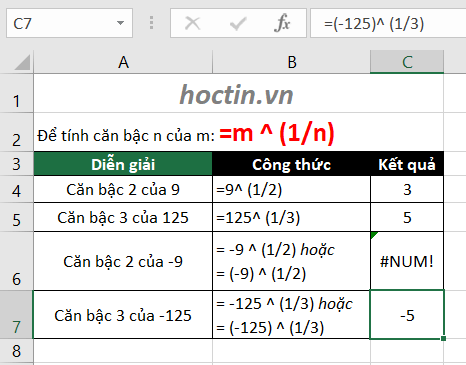
Một cách tính căn bậc 2 trong Excel khác cũng thường được sử dụng là hàm SQRT:
=SQRT(number)
Trong đó: number là một số thực lớn hơn hoặc bằng 0 (có thể là giá trị, biểu thức hoặc tham chiếu ô), bắt buộc cần điền để hàm SQRT tìm căn bậc hai của nó.
Hàm SQRT sẽ trả về lỗi #NUM! nếu như number là số âm.
Xem thêm: giáo án đồ dùng trong gia đình 4 tuoi
Như ví dụ dưới đây: chỉ những giá trị số, biểu thức hoặc tham chiếu ô có kết quả dương thì hàm SQRT mới trả về căn bậc 2 của chúng, còn các số âm thì Excel sẽ tự động trả về lỗi #!NUM!:
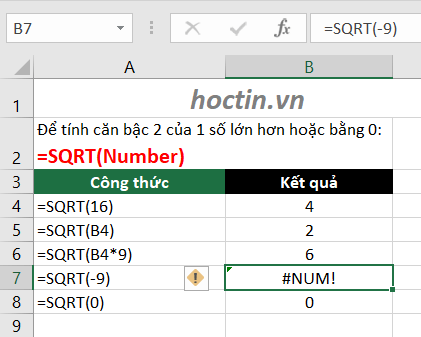
Như vậy, tổng hợp cách tính lũy thừa, căn bậc n và căn bậc 2 trong Excel:
Để tính lũy thừa a mũ b, sử dụng cú pháp =a^b
Tính căn bậc n của a, sử dụng công thức tính căn =a^(1/n)
Tính căn bậc 2 của số không âm a, công thức =a^(1/2) hoặc =SQRT(a)
Trên đây là các cách tính căn bậc n và căn bậc 2 trong Excel. Hi vọng bài viết của lingocard.vn đã mang lại cho các bạn các thông tin hữu ích.













